LG、Samsung、Sony Braviaおよびその他の企業の最新のテレビはすべて、主に1つ以上のUSBポートとHDMIポート、およびスマートTVソフトウェアを備えています。つまり、USBフラッシュドライブまたは外付けハードドライブをそのようなテレビに接続して、そこから映画を見たり、APKアプリケーションをインストールしたりできます。しかし、USBポートとスマートTVがなく、チューリップがある古いテレビの所有者はどうですか?
TVにスマートTVがない場合、チューリップを介してHDMI経由でUSBフラッシュドライブを接続する方法
TVにはUSBコネクタがないにもかかわらず、HDMIポートが付いている可能性が高いです。非常に古いモデルについて話している場合、一般的に「チューリップ」と呼ばれる通常のAV入力で十分です。フラッシュドライブを同様のテレビに接続する問題を解決するための本質は、Androidに別のスマートTVセットトップボックスをインストールすることです。モデルによっては、チューリップを使用するか、より新しいHDMIケーブルを使用して接続できます。

内部には、大型テレビ画面に対応した従来のモバイルオペレーティングシステムがあります。これは、スマートフォンと同じアプリケーションがすべて存在することを意味します。USBフラッシュドライブにアクセスして、そこからファイルを再生できるものを含みます。
場合によっては、フラッシュドライブを別のデバイスに繰り返し再接続すると、エラーが発生し、システムがボリューム全体を認識できなくなります。たとえば、8 GBでしたが、現在は4 GBしかありません。この問題は、ディスクパーティションを再パーティション化することで解決されます。詳細な手順については、wifika.ruのページをご覧ください
AndroidのスマートTVセットトップボックスのUSBコネクタにフラッシュカード、外付けハードドライブ、またはその他のストレージデバイスを接続して、後でビデオや映画を見る方法を理解する必要がありますか?ちなみに、マウス、キーボード、ユニバーサルリモコン、ジョイスティックなどの周辺入力デバイスの接続にも使用できます。
スマートTVセットトップボックスを介してフラッシュドライブをTVに接続する手順
TVボックスをインストールして設定した後、USBフラッシュドライブをTVボックスに接続することは、技術の問題になります。これを使用して映画をダウンロードしてから視聴する場合は、次の2つのアプリケーションが必要です。
- ファイル管理
- スマートテレビ用のメディアプレーヤー
まず、USBフラッシュドライブをスマートTVセットトップボックスのUSBポートに接続する必要があります。その後、使用可能なリムーバブルメディアのリストに表示されます。

おそらく、その後、システム自体が、コンソールにプリインストールされているプログラムの1つのフラッシュカードを開くように要求します。
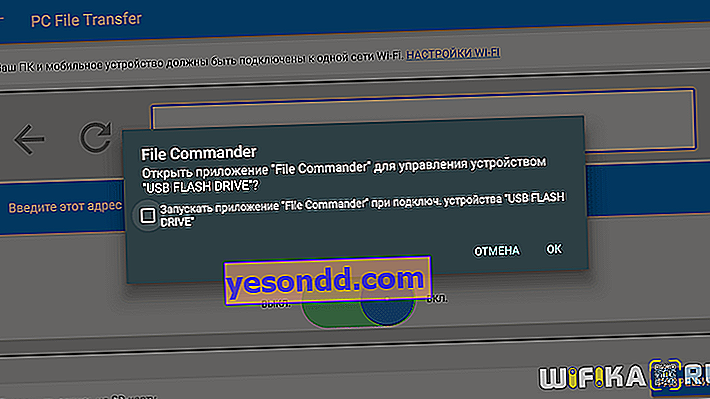
これが発生しない場合は、公式のGoogle Playストアから無料のファイルマネージャーをインストールする必要があります。
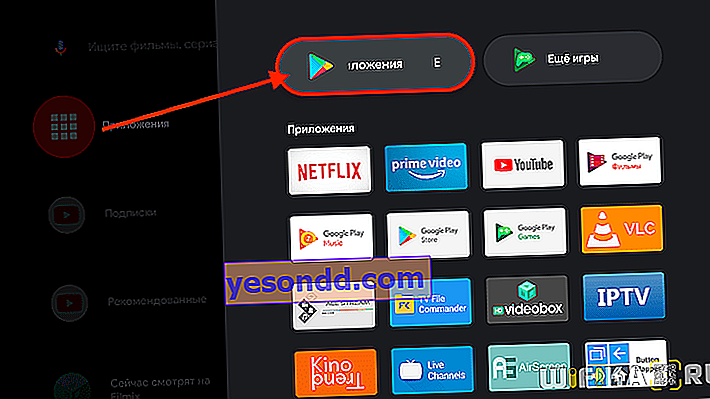
例えば、最近は「TV File Commander」を使っています。
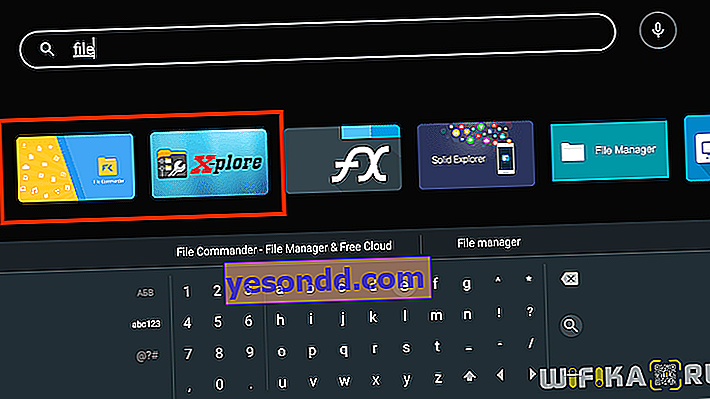
X-Ploreアプリも優れたドキュメントビューアです。
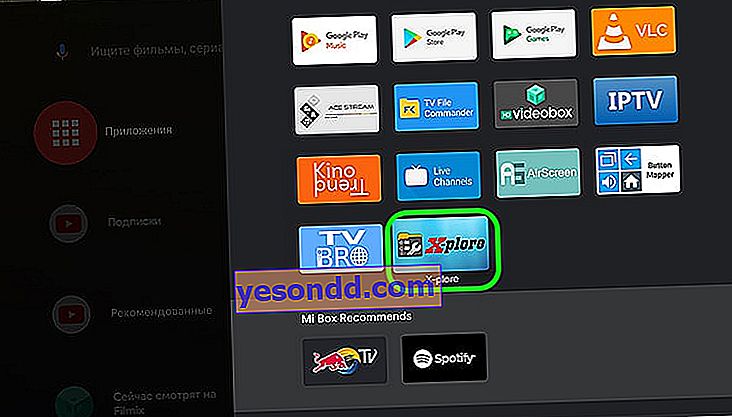
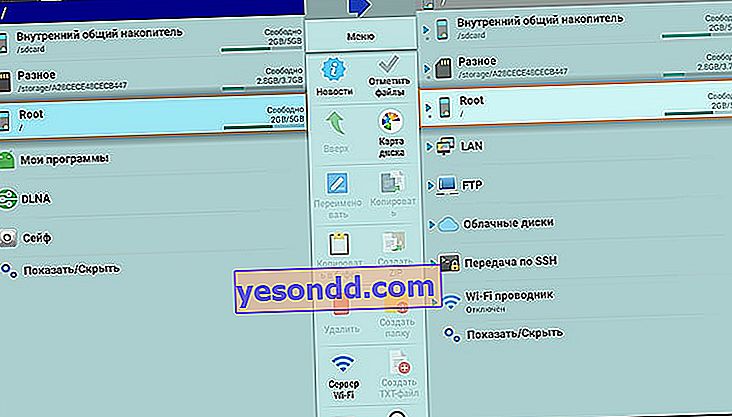
これらのプログラムの1つをインストールし、[アプリケーション]メニューの全般リストからTVセットトップボックスを起動します。
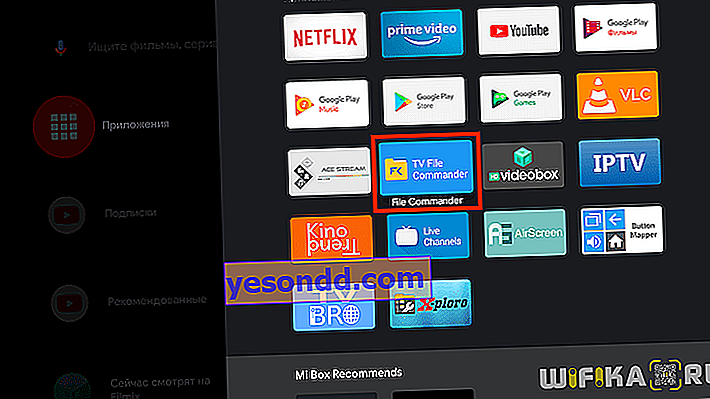
メイン画面のメインページに、すべての内部ドライブ、接続された外部フラッシュドライブまたはハードドライブ、およびGoogleアカウントで使用されているクラウドストレージが表示されます。ここでは、ドキュメントをファイルの種類(画像、動画、音楽など)で並べ替えることもできます。
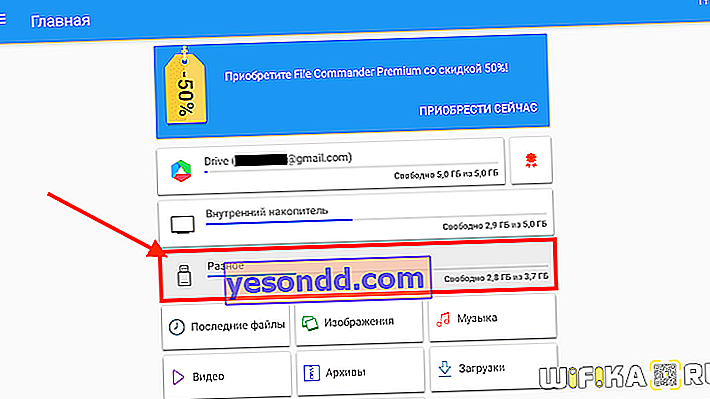
「内蔵ストレージ」という名前は、TVセットトップボックスの内部メモリです。ディスク容量の合計と使用量が表示されます。フラッシュドライブは、フォーマット時に割り当てられた名前で表示されます。それを「その他」と呼びます。リモコンを使用してセクションを移動し、フラッシュカードに移動します。
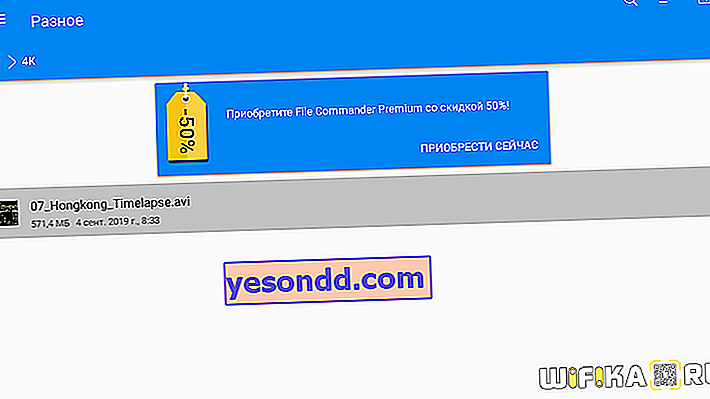
その後、必要な映画を選択し、このアプリケーションに組み込まれているビデオプレーヤーを使用してビデオを視聴します。はい。TVFile Commanderを使用すれば、サードパーティのプレーヤーをインストールする必要すらありません。
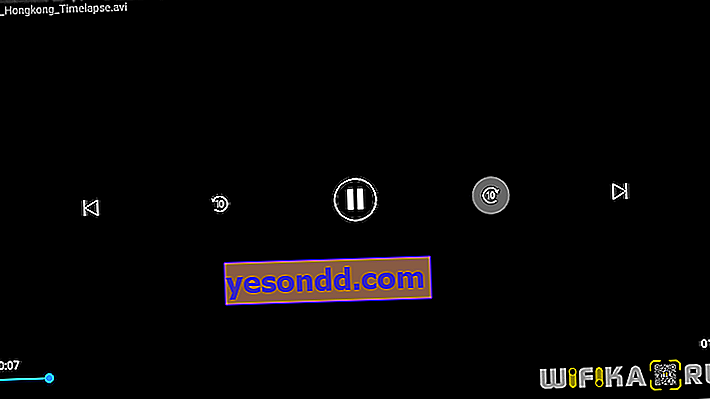
フラッシュドライブのビデオがテレビで再生されない理由-映画や音楽が表示されない
もう1つの状況は、フラッシュドライブがTVまたはスマートTVセットトップボックスに表示されているが、ビデオが開かず、再生されない場合です。この場合、最も可能性が高いのは、このファイルの形式が、再生に使用しているメディアプレーヤーでサポートされていないという事実にあります。これは通常、MKVなどの比較的まれな拡張機能で発生します。
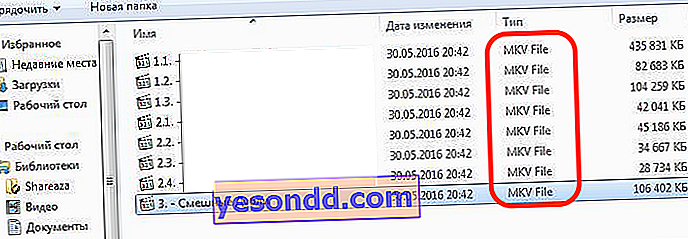
- 最も一般的な形式は、AVI、MP4、MOVです。これらの拡張子を持つビデオをディスクにダウンロードしてみてください。
- このムービーが目的の形式でない場合は、多数のビデオコンバーターの1つを使用して、それを別の形式に再コード化できます。VLCなどの「雑食性」のプレーヤーを使用することもお勧めします。
- ビデオ再生の問題を解決するもう1つの方法は、テレビのファームウェアを更新することです。これを個別に行う方法について話しました。
